
L'adaptateur Wi-Fi est un appareil qui transmet et accepte des informations via une communication sans fil, afin de parler de l'air. Dans le monde moderne, de tels adaptateurs d'une forme ou d'une autre se trouvent dans presque tous les appareils: téléphones, tablettes, écouteurs, périphériques informatiques et bien d'autres. Naturellement, ils ont besoin d'un logiciel spécial pour leur fonctionnement correct et stable. Dans cet article, nous allons parler de l'endroit où trouver, comment télécharger et installer des logiciels pour l'adaptateur d'ordinateur Wi-Fi ou un ordinateur portable.
Options d'installation pour adaptateur Wi-Fi
Dans la plupart des cas, le disque d'installation avec les pilotes nécessaires est inclus avec n'importe quel périphérique d'ordinateur. Mais que dois-je faire si un tel disque manque pour toute autre raison? Nous apportons à votre attention un certain nombre de manières, dont l'une aide avec précision vous aidera à résoudre le problème avec l'installation de logiciels pour une carte réseau sans fil.Méthode 1: Site web du fabricant de périphérique
Pour les propriétaires d'adaptateurs sans fil intégrés
Sur les ordinateurs portables, en règle générale, l'adaptateur sans fil est intégré à la carte mère. Dans certains cas, vous pouvez rencontrer de telles cartes mères pour des ordinateurs fixes. Par conséquent, pour rechercher des cartes Wi-Fi, tout d'abord, il est nécessaire sur le site officiel du fabricant de la carte mère. Veuillez noter que dans le cas des ordinateurs portables, le fabricant et le modèle de l'ordinateur portable coïncideront avec le fabricant et le modèle de la carte mère.
- Nous apprenons les données de votre carte mère. Pour ce faire, appuyez sur les boutons "WIN" et "R" du clavier. La fenêtre "Run" s'ouvre. Vous devez entrer la commande "cmd" et cliquer sur "Entrée" sur le clavier. Nous allons donc ouvrir la ligne de commande.
- Avec l'aide de cela, nous apprenons le fabricant et le modèle de la carte mère. Nous entrons ici les valeurs suivantes à son tour. Après avoir entré chaque rangée, appuyez sur "Entrée".
Planchers Wmic Get Fabricant
Wmic Planchers Obtenez le produit
Dans le premier cas, nous apprenons le fabricant du conseil d'administration et dans le second - son modèle. En conséquence, vous devrez obtenir une image similaire.
- Lorsque nous avons appris les données dont nous avons besoin, nous allons sur le site officiel du fabricant. Dans cet exemple, nous allons sur le site Web ASUS.
- Aller au site Web du fabricant de votre carte mère, vous devez trouver un champ de recherche sur sa page principale. En règle générale, à côté de ce champ est l'icône sous la forme d'une loupe. Dans ce domaine, vous devez spécifier le modèle de la carte mère, que nous avons appris plus tôt. Après avoir entré le modèle, appuyez sur "Entrée" sur l'icône sous la forme d'une loupe.
- Sur la page suivante, tous les résultats de la recherche seront affichés. Nous recherchons dans la liste (le cas échéant, depuis le nom que nous entrons dans le périphérique exact) et cliquez sur le lien comme nom.
- Nous recherchons maintenant une sous-section avec le titre "Support" pour votre appareil. Dans certains cas, on peut appeler "soutien". Quand ils ont trouvé cela, cliquez sur son nom.
- Sur la page suivante, nous trouvons une sous-section avec pilotes et logiciels. En règle générale, les noms «pilotes» ou «pilotes» apparaissent dans le titre de cette partition. Dans ce cas, il s'appelle "pilotes et utilitaires".
- Avant de charger le logiciel, dans certains cas, vous serez proposé de choisir votre système d'exploitation. Veuillez noter que parfois pour télécharger des logiciels, il vaut la peine de choisir une version du système d'exploitation ci-dessous celle que vous avez installée. Par exemple, si l'ordinateur portable a été vendu avec la Windows 7 installée, les pilotes préfèrent mieux rechercher dans la section appropriée.
- En conséquence, vous verrez une liste de tous les pilotes de votre appareil. Pour plus de commodité, tous les programmes sont divisés en catégories par type d'équipement. Nous devons trouver une section dans laquelle il existe une référence "sans fil". Dans cet exemple, on l'appelle.
- Ouvrez cette section et voir la liste des pilotes à votre disposition à votre téléchargement. Près de chaque logiciel Il existe une description du périphérique lui-même, la version du logiciel, la date de sortie et la taille des fichiers. Naturellement, chaque point a son propre bouton pour télécharger le logiciel sélectionné. Il peut être appelé en quelque sorte, ou être sous la forme d'une flèche ou d'une disquette. Tout dépend du site Web du fabricant. Dans certains cas, il y a un lien avec l'inscription "Download". Dans ce cas, le lien s'appelle "global". Cliquez sur votre lien.
- Le téléchargement des fichiers dont vous avez besoin commencera. Il peut être à la fois un fichier d'installation et une archive entière. S'il s'agit d'une archive, n'oubliez pas avant de commencer le fichier pour extraire tout le contenu de l'archive dans un dossier séparé.
- Exécutez le fichier pour commencer l'installation. En règle générale, il s'appelle "Configuration".
- Si vous avez déjà été installé, le pilote ou le système lui-même a défini et installé le logiciel de base, vous verrez la fenêtre avec un choix d'action. Vous pouvez soit mettre à jour le logiciel en sélectionnant la chaîne "Mise à jour", ou pour l'installer complètement, notant l'élément "Réinstallation". Dans ce cas, sélectionnez "Réinstaller" pour supprimer les composants précédents et placer le logiciel d'origine. Nous vous recommandons de faire la même chose. Après avoir sélectionné le type d'installation, cliquez sur le bouton "Suivant".
- Maintenant, vous devez attendre quelques minutes pendant que le programme définit les pilotes nécessaires. Tout se passe en mode automatique. À la fin, vous venez de voir la fenêtre avec la fin du processus. Pour compléter, il sera nécessaire de simplement cliquer sur le bouton "Terminer".
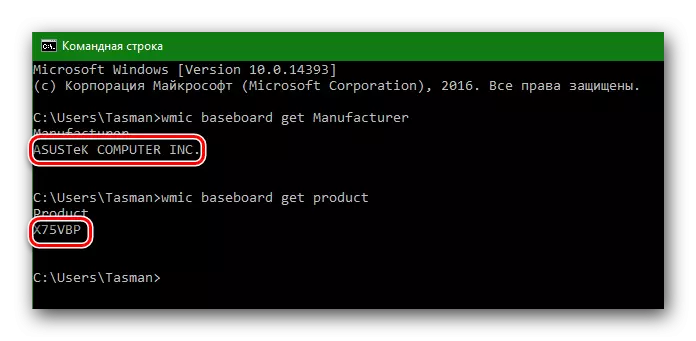
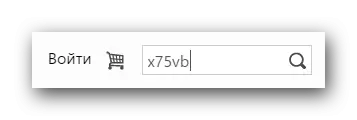

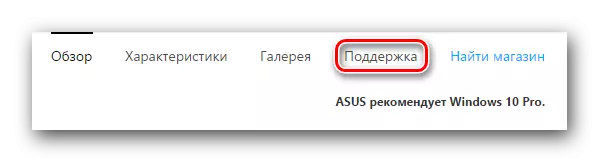


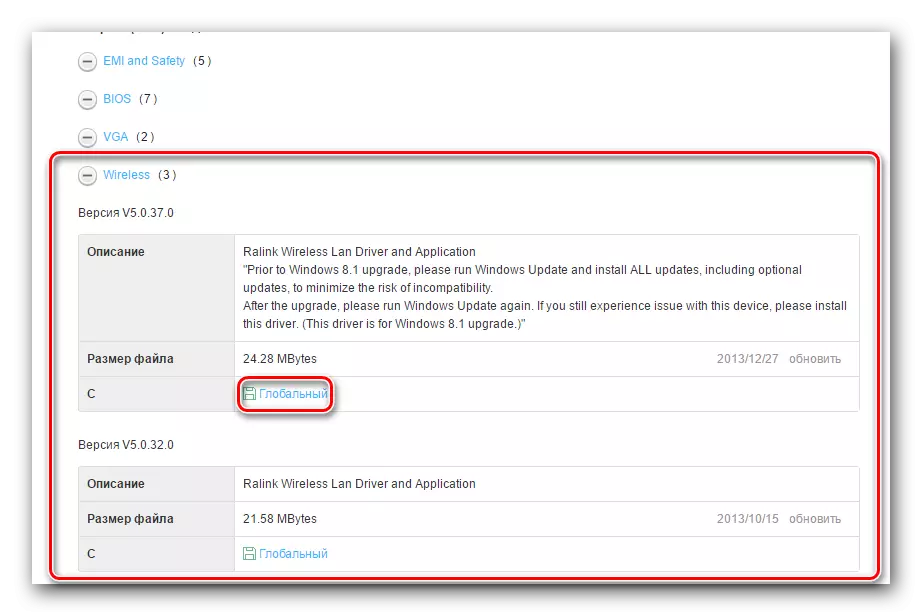
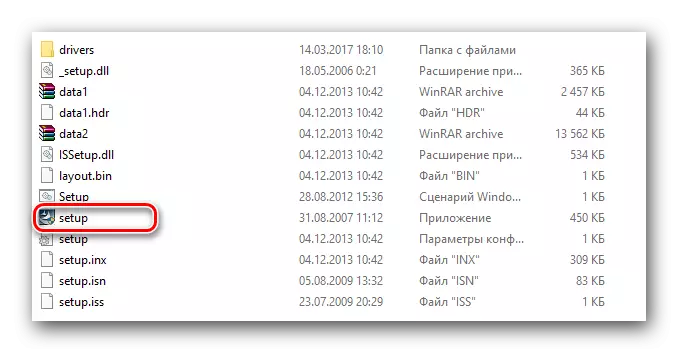
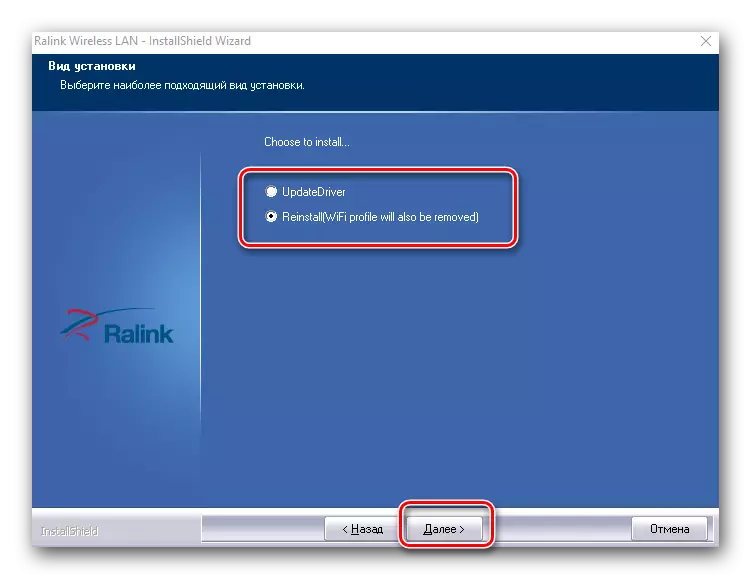
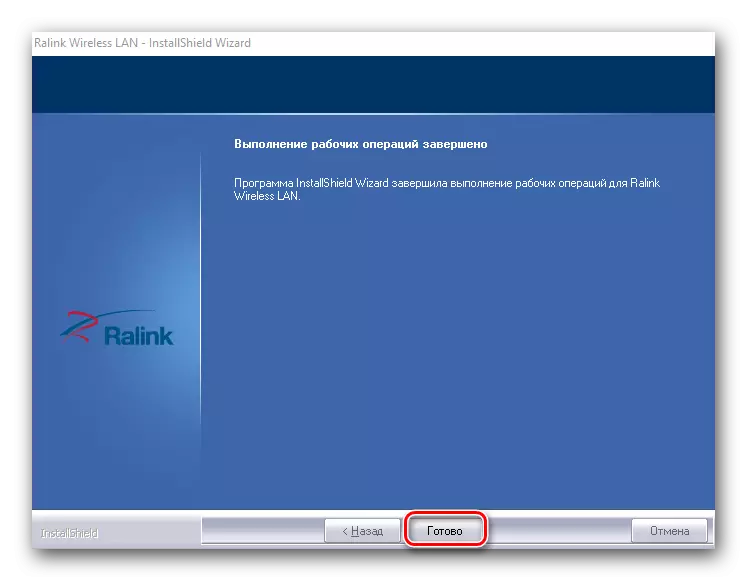
À la fin de l'installation, nous vous recommandons de recharger l'ordinateur, malgré le fait que ce système n'offre pas. Il s'agit du processus d'installation de logiciels pour les adaptateurs sans fil intégrés. Si tout a été fait correctement, alors dans le plateau de la barre des tâches, vous verrez l'icône Wi-Fi correspondante.

Pour les propriétaires d'adaptateurs Wi-Fi externes
Les adaptateurs sans fil externes sont généralement connectés via un connecteur PCI ou à l'aide d'un port USB. Le processus d'installation lui-même dans de tels adaptateurs ne diffère pas de ceux décrits ci-dessus. Le processus de détermination du fabricant semble quelque peu différent. Dans le cas d'adaptateurs externes, tout est même légèrement plus simple. Habituellement, le fabricant et le modèle de tels adaptateurs indiquent les dispositifs ou les boîtes à elles elles-mêmes.

Si vous ne pouvez pas définir ces données, vous devez utiliser l'une des méthodes suivantes.
Méthode 2: Utilitaires pour la mise à jour des pilotes
À ce jour, le programme de mise à jour automatique des pilotes est devenu très populaire. Ces utilitaires numérisent tous vos appareils et détectent un logiciel obsolète ou manquant pour eux. Ensuite, ils chargent le logiciel nécessaire et l'installent. Nous avons considéré des représentants de tels programmes dans une leçon distincte.
Leçon: les meilleurs programmes d'installation de pilotes
Dans ce cas, nous définissons des logiciels pour un adaptateur sans fil à l'aide du programme Genius du pilote. Ceci est l'un des utilitaires, la base de l'équipement et les pilotes qui dépassent la base de données du programme de solution de pilote populaire. En passant, si vous préférez toujours travailler avec DriverPack Solution, vous pouvez utiliser la leçon pour mettre à jour les pilotes à l'aide de cet utilitaire.
Leçon: Comment mettre à jour les pilotes sur un ordinateur à l'aide de la solution de pilotePack
Revenons au génie du conducteur.
- Exécuter le programme.
- Dès le début, vous serez proposé de vérifier le système. Pour ce faire, cliquez sur le menu principal dans le bouton "Démarrer le chèque".
- Après quelques secondes après vérification, vous verrez une liste de tous les périphériques dont la mise à jour nécessite une mise à jour. Nous recherchons dans la liste des périphériques sans fil et marquons-le avec une coche à gauche. Après cela, cliquez sur le bouton "Suivant" au bas de la fenêtre.
- Dans la fenêtre suivante, une paire d'appareils peut être affichée. L'un d'eux est une carte réseau (Ethernet) et la seconde est un adaptateur sans fil (réseau). Choisissez ce dernier et cliquez sur le bouton "Télécharger".
- Vous verrez le programme de connexion du programme aux serveurs pour télécharger des logiciels. Ensuite, vous retournerez à la page précédente du programme sur lequel vous pouvez suivre le processus de téléchargement dans une ligne spéciale.
- Lorsque le téléchargement de fichier est terminé, le bouton SET apparaîtra ci-dessous. Quand il devient actif, appuyez dessus.
- Ensuite, il vous sera demandé de créer un point de récupération. Faites-le ou non - Choisissez-vous. Dans ce cas, nous refuserons cette phrase en cliquant sur le bouton "NON" correspondant.
- En conséquence, le processus d'installation du pilote commencera. À sa fin, la barre d'état sera écrite "SET". Après cela, le programme peut être fermé. Comme dans la première voie, nous vous recommandons de redémarrer le système à la fin.
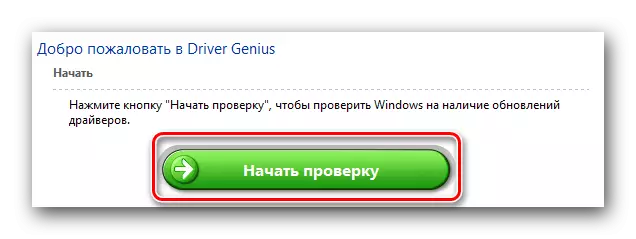
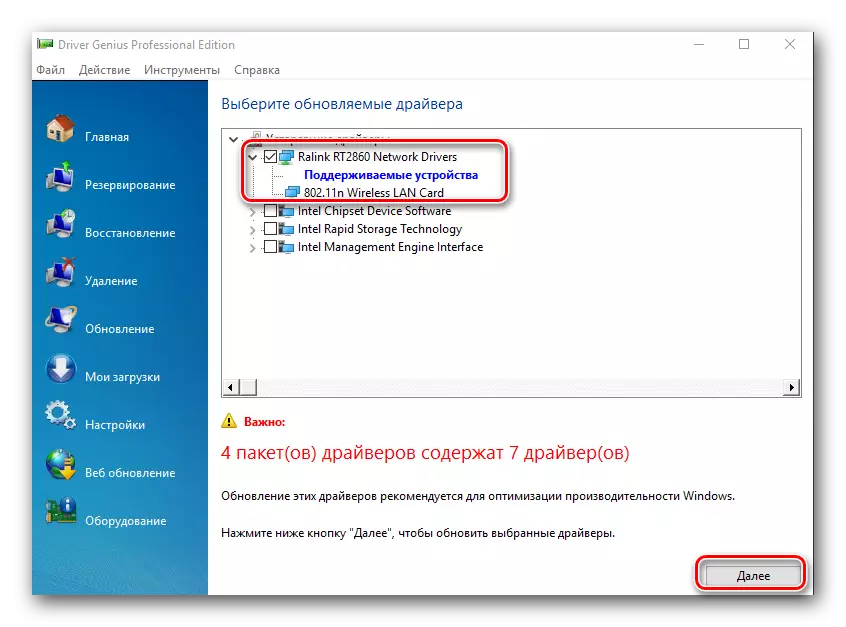
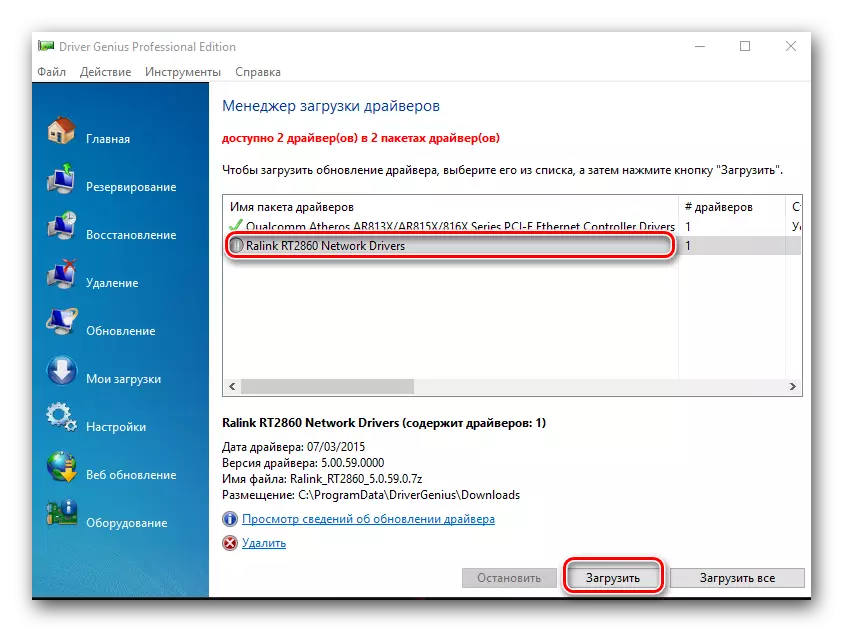
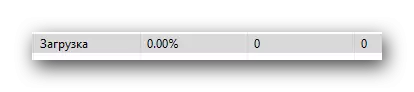
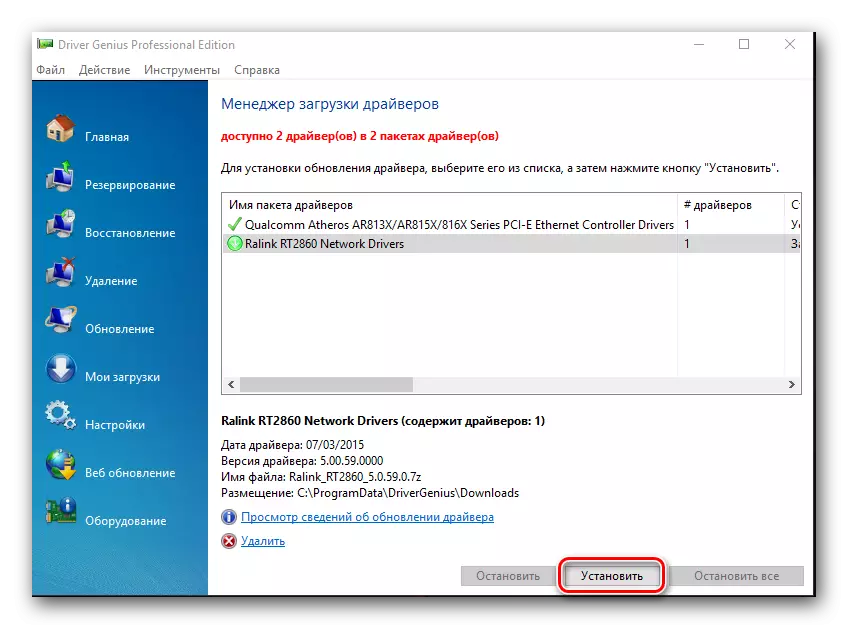
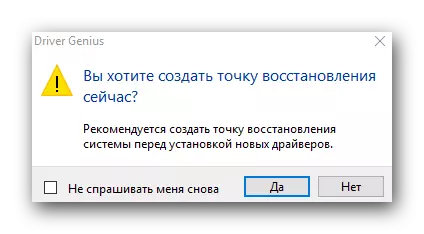
Méthode 3: identifiant d'équipement unique
Cette méthode nous avons assurée une leçon distincte. Vous trouverez un lien juste en dessous. La méthode elle-même est de trouver l'ID de périphérique pour lequel le pilote est requis. Ensuite, vous devrez spécifier cet identifiant sur des services en ligne spéciaux spécialisés dans la recherche par logiciel. Découvrons l'identifiant de l'adaptateur Wi-Fi.
- Ouvrez le gestionnaire de périphériques. Pour ce faire, cliquez sur l'icône "Mon ordinateur" ou "Cet ordinateur" (en fonction de la version de Windows) et sélectionnez le dernier élément "Propriétés" dans le menu contextuel.
- Dans la fenêtre qui s'ouvre, l'élément de périphérique a ouvert ses portes et cliquez sur cette chaîne.
- Maintenant, dans le "Gestionnaire de périphériques", nous recherchons une branche "Adaptateurs réseau" et ouvrez-la.
- Dans la liste de rechercher un périphérique, dans le titre est le mot "sans fil" ou "wi-fi". Appuyez sur sur cet appareil avec le bouton droit de la souris et sélectionnez la chaîne "Propriétés" dans le menu déroulant.
- Dans la fenêtre qui s'ouvre, vous devez aller à l'onglet "Détails". Dans la ligne "Propriété", sélectionnez l'élément "ID d'équipement".
- Dans ci-dessous, vous verrez une liste de tous les identificateurs de votre adaptateur Wi-Fi.
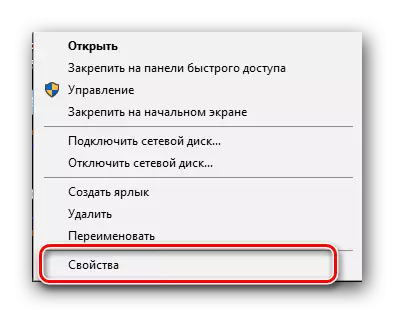
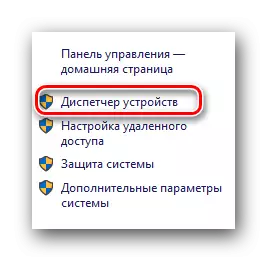
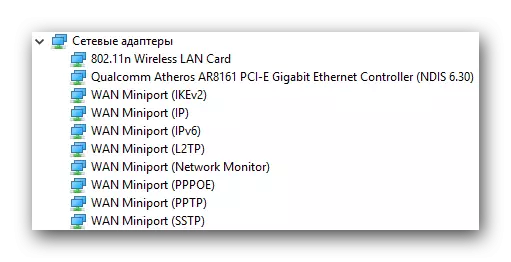
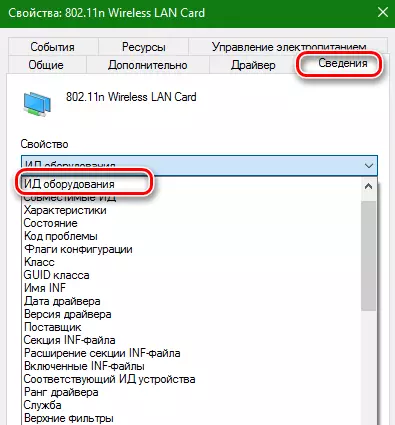
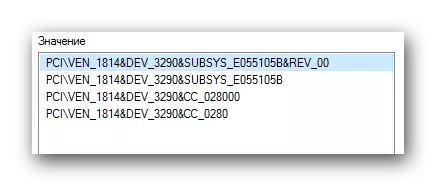
Lorsque vous avez appris l'identifiant, vous devez l'utiliser sur des ressources en ligne spéciales qui sélectionneront le pilote de cet identifiant. Nous avons décrit de telles ressources et le processus d'identification de la recherche complète dans une leçon distincte.
Leçon: recherche de pilotes par ID d'équipement
Notez que la méthode décrite dans certains cas est la plus efficace dans la recherche d'un adaptateur sans fil.
Méthode 4: "Gestionnaire de périphériques"
- Ouvrez le "Gestionnaire de périphériques", comme indiqué dans la méthode précédente. Ouvrez également une branche avec des adaptateurs réseau et choisissez le nécessaire. Cliquez dessus avec le bouton droit de la souris et sélectionnez l'élément "Mettre à jour les pilotes".
- Dans la fenêtre suivante, sélectionnez le type de recherche du pilote: automatique ou manuel. Pour ce faire, appuyez simplement sur la chaîne non nécessaire.
- Si vous avez choisi une recherche manuelle, vous devrez spécifier le lieu de recherche de pilotes sur votre ordinateur. Ayant fait toutes ces étapes, vous verrez la page de recherche de pilote. Si le logiciel est trouvé, il sera automatiquement installé. Veuillez noter que cette méthode contribue loin de tous les cas.
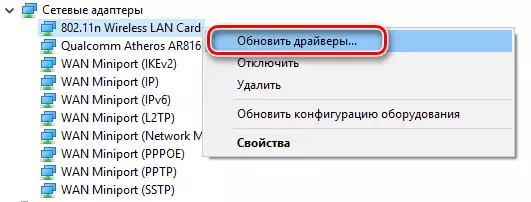
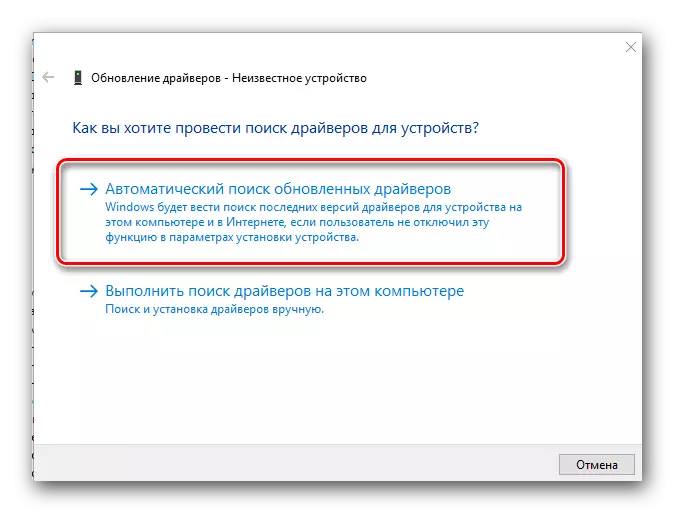
Nous espérons que l'une des options ci-dessus vous aidera à installer les pilotes de votre adaptateur sans fil. Nous avons attiré l'attention à plusieurs reprises sur le fait que des programmes et des conducteurs importants sont préférables de stocker à portée de main. Ce cas ne fait pas exception. Vous ne pourrez tout simplement pas utiliser les méthodes sans Internet décrites ci-dessus. Et vous ne pouvez pas y aller sans pilotes pour l'adaptateur Wi-Fi si vous n'avez pas d'accès au réseau alternatif.
